WordPressでエラーが起きた時によくある原因とやることをまとめています。
functions.phpの編集ミス
ブログの表示画面だけでなく、管理画面まで真っ白になった時は、リカバリーモードで修復を試みて下さい。
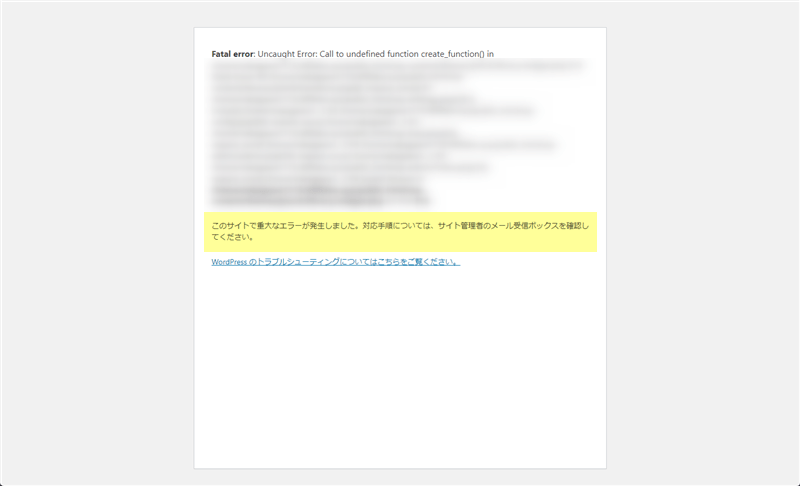
WordPress 5.2以降、重大なエラーが発生している時は、ファイルを更新できなくなったので、ファイルの編集ミスが原因で今回の様なエラーが起きることはほとんどないと思いますが、テーマを変更したり、PHPのバージョンを変更した際にも起こる可能性はあるので、同現象が起きた時はリカバリーモードで修復して下さい。

PHPのバージョンを確認
PHPのバージョンを更新したことがない方は、PHPを最新の推奨バージョンに変更して下さい。
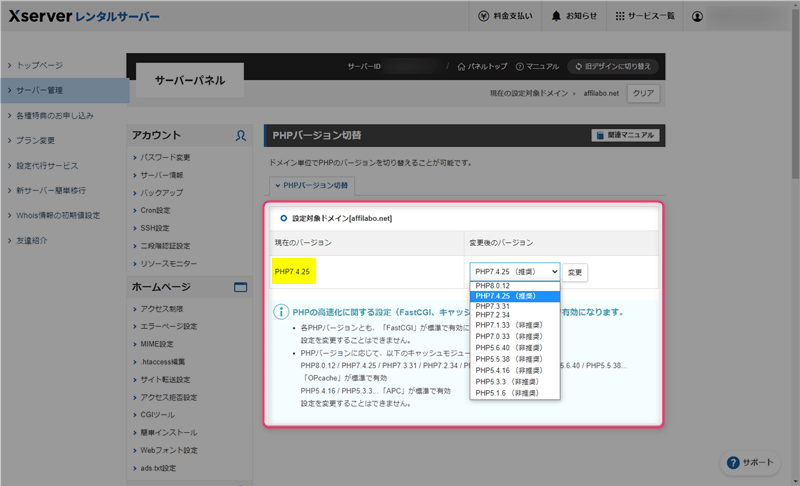
PHPのバージョンがテーマの必須環境を満たしていないと、エラーが発生する可能性があります。また、一部のブロック機能が使えなかったり、プラグインが正常に動作しない可能性もあります。
PHPのバージョンは、契約しているレンタルサーバーの管理画面で簡単に変更できますから、現在のバージョンを確認してみて下さい。最新のWordPress6.4.2では、「PHP 8.1 or 8.2」が推奨されています。

テーマとプラグインのエラー
プラグインHealth Check & Troubleshootingを有効化して(管理者のみのテスト環境を構築できる)、デフォルトテーマと全てのプラグインを無効化した状態でも同じ現象が起きるのか確認して下さい。
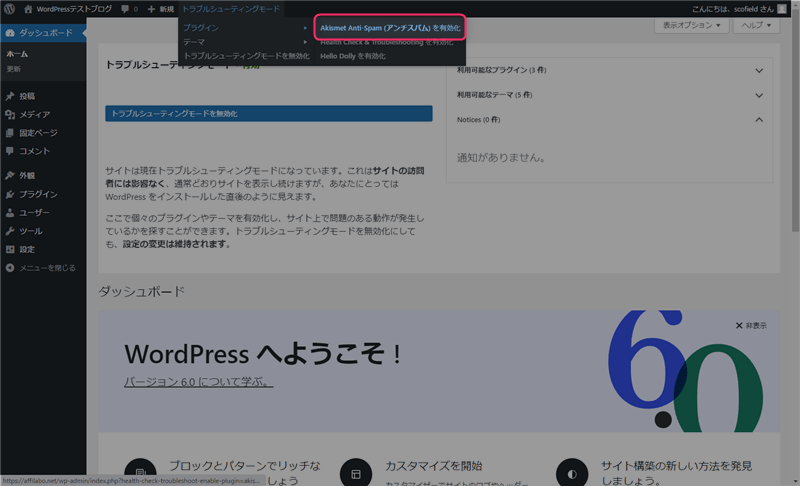
この方法を使えば、「親テーマ」「子テーマ」「プラグイン」のいずれかに問題がある時に特定できます。

投稿及び固定ページのHTMLエラー
Google Chromeの拡張機能HTMLエラーチェッカーを使って、問題が発生しているページを確認して下さい。
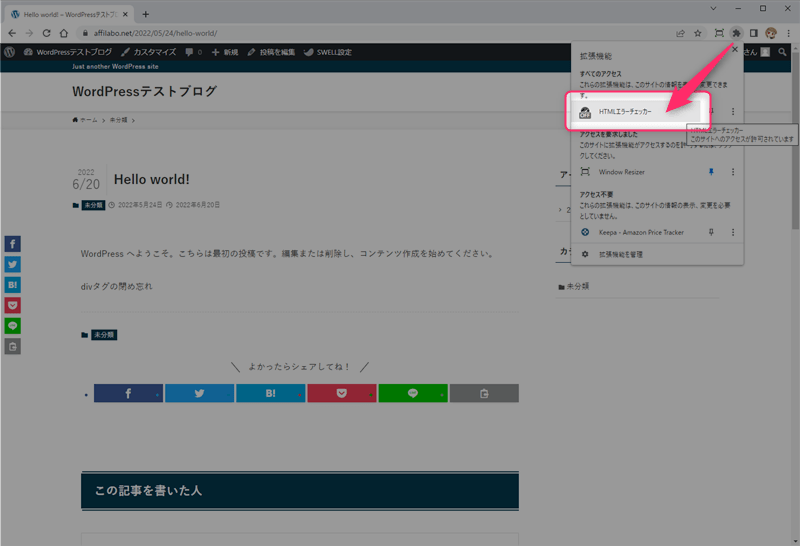
HTMLエラーが起きている時は、問題の箇所が表示されます。
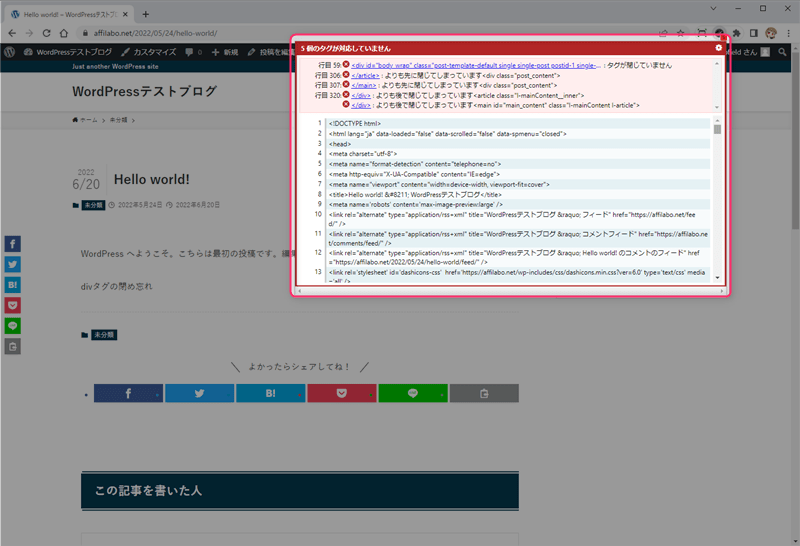
特定のページでのみ表示が崩れている時は、投稿及び固定ページのタグの閉め忘れの可能性があります。
ウィジェットのHTMLエラー
先程同様、HTMLエラーチェッカーを使って、問題が発生しているページを確認して下さい。
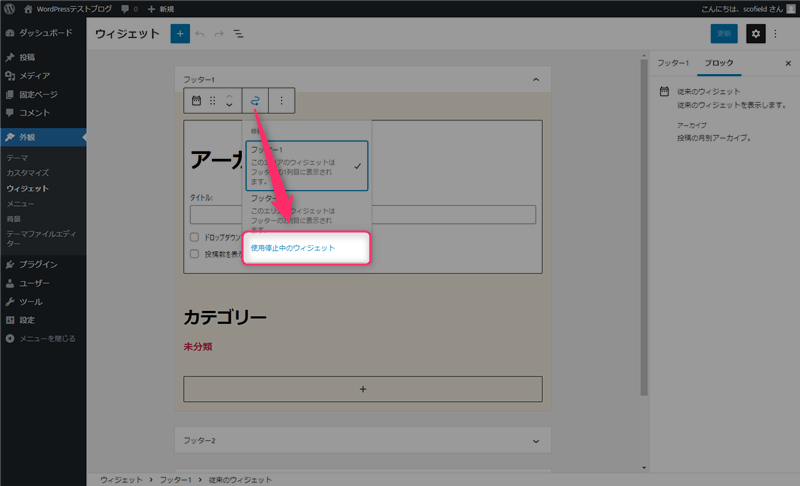
ウィジェットを表示させているページでのみ問題が発生している場合や、特定のウィジェットを停止させた時に問題が解決されれば、ウィジェットが原因の可能性大です。問題のあるウィジェットの内容を確認して下さい。
最後に
WordPressでエラーが起きた時は、何が原因なのかを特定して下さい。
基本的に事前に行った編集やアップデートが原因になっていることがほとんどなので、まずは直前の行動を振り返ってみることをおすすめします。原因さえ分かれば、何かしら改善策も見つかるはずです。
ちなみに、WordPressのバージョンアップで問題が発生した時は、WordPress本体よりもテーマやプラグインが対応していないケースの方が圧倒的に多いので、テーマやプラグインのアップデートも必ず確認して下さい。












コメント